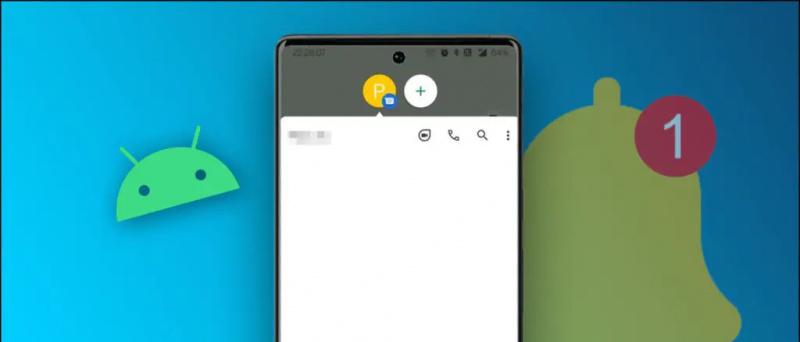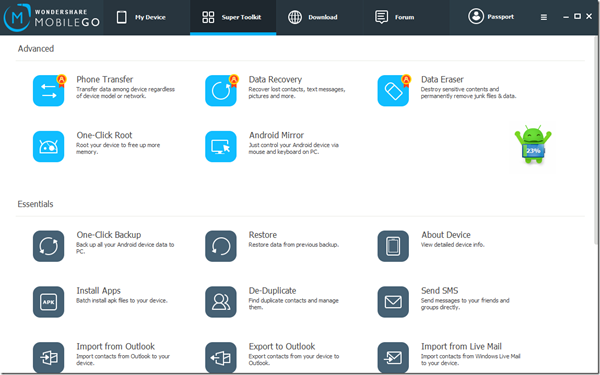Tycka om Googles familjebibliotek på Android kan du dela dina appbutiksköp med andra iPhone-användare med Apple Family Sharing. Detta inkluderar att få tillgång till varandras appar, spel, musik, filmer, TV-program och böcker. I den här artikeln ska vi ta en detaljerad titt på hur du kan dela betalda iOS-appar med dina vänner och familj .
Relaterat | Dela betalade Android-appar med vänner och familj gratis
Dela betalda iOS-appar med andra iPhone-användare som använder Apple Family Sharing
Innehållsförteckning
ta bort enheten från mitt Google-konto

Om din familj eller dina vänner har flera iOS-enheter behöver du inte köpa samma app flera gånger. Istället kan du använda Apple Family Sharing till dela dina appköp med upp till 6 andra personer gratis , det också utan att dela ditt konto.
Du kan också dela App Store-inköp och iTunes, Apple Books, Apple Music-familjeplan, Apple News + -prenumeration och iCloud-lagringsplan. Det låter dig också dela fotoalbum och familjekalendrar och platser om du vill.
Krav:
- Familjedelning fungerar på iOS 8 eller senare.
- Varje medlem ska ha sitt eget Apple-ID.
- Varje familjemedlem kan bara vara i en familjegrupp åt gången.
- Man kan byta grupp två gånger om året.
- Familjearrangören kan skapa ett Apple-ID för sina barn under 13 år för att lägga till dem i familjedelning.
1] Ställ in Familjedelning på iPhone eller iPad



- Öppen inställningar på din iPhone.
- Tryck på ditt namn högst upp. Klicka nu på Familjedelning .
- Klicka på Komma igång och följ instruktionerna på skärmen.



- Om du blir ombedd väljer du en betalningsmetod - alla familjemedlemmar kan använda detta för att göra inköp på iTunes, Apple Books och App Store.
- När du har slutfört installationen klickar du på Lägg till medlem .
- Bjud in upp till sex medlemmar med meddelanden, e-post eller AirDrop. Be de inbjudna medlemmarna att acceptera och gå med i din familjedelningsgrupp.
2] Dela köpta appar med andra
Nu när du har ställt in familjedelning och lagt till dina vänner och familj, nedan är hur du delar köpta appar med andra iPhone-användare.



- Öppen inställningar och tryck på ditt namn.
- Klicka på Familjedelning .
- Klicka på på nästa skärm Inköpsdelning .
- Klick Fortsätta och följ instruktionerna på skärmen.



- Du får ett meddelande om att din betalningsmetod kommer att delas med dina familjemedlemmar. Alla befintliga och nya Apple-abonnemang av familjen faktureras nu till den delade betalningsmetoden.
- När du är klar med installationen, skicka ett meddelande för att bjuda in familjemedlemmarna att gå med i köpdelning dela sina inköp.
När de har gått med kommer inköpsdelning att aktiveras för din familjedelningsgrupp.
google play store kommer inte att uppdatera appar
3] Få åtkomst till appar som köps av familjemedlemmar
När familjemedlemmar går med och går med på att dela sina inköp kan du ladda ner deras köpta böcker, musik och appar från Köpt flik av iTunes, Apple Books och App Store.
För att komma åt appar som köpts av andra familjemedlemmar:
- Öppna App Store på din iPhone eller iPad.
- Klicka på din profilikon längst upp till höger.
- Välj Köpt .
- Tryck nu på familjemedlemmens namn för att se deras innehåll.
- Klicka på Ladda ner knappen för att ladda ner den betalda appen eller spelet på din iPhone gratis.
4] Dela prenumerationer och köp i appen

Apple meddelade nyligen att prenumerationer och engångsköp i appen nu också kan delas mellan familjer. Detta gäller dock inte förbrukningsartiklar som mynt eller skinn i spelet. Hur som helst, om du låste upp en proffs eller annonsfri version av en app kan den delas med familjedelning.
Om du oftast köper prenumerationer i familjen kan du kontrollera vilka som kan delas i Inställningar> Ditt namn> Prenumerationer . Här ser du också en växling för Dela nya prenumerationer, som, när det är aktiverat, automatiskt ger dina familjemedlemmar tillgång till de kvalificerade prenumerationerna i appen som du betalade för.
hur man stänger av Googles nyhetsflöde på Android

Du kan också dela appabonnemang manuellt med familj genom att klicka på prenumerationen och aktivera Dela med familjen växla.
Tips - Dölj App Store-köp från familjen

hur man sparar Google-bilder på Android-telefon
Om det finns några appköp som du inte vill dela med din familj kan du dölja dem genom att gå till App Store> Profilbild> Köpt> Mina köp . Svep här från höger till vänster i appen du vill dölja från Familjedelning. Slutligen knackar du på Dölj .
Avslutar
Det här handlade om hur du kan dela betalda iOS-appar med vänner och familj gratis med Family Sharing. Dessutom har jag också nämnt hur du kan dela dina prenumerationer och köp i appar. Jag hoppas att detta hjälper dig att spara pengar genom att undvika att köpa samma appar och prenumerationer flera gånger. Håll ögonen öppna för fler sådana artiklar.
Läs också Trick för att få 5 månaders Apple Music-prenumeration gratis .
Facebook kommentarerDu kan också följa oss för omedelbara tekniska nyheter på Google Nyheter eller för tips och tricks, recensioner om smartphones och prylar, gå med GadgetsToUse Telegram Group eller för de senaste recensionerna, prenumerera GadgetsToUse Youtube Channel.